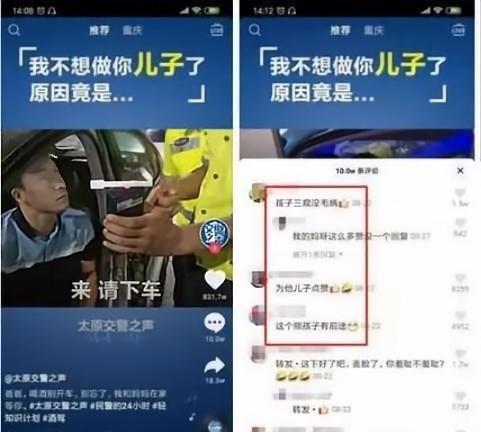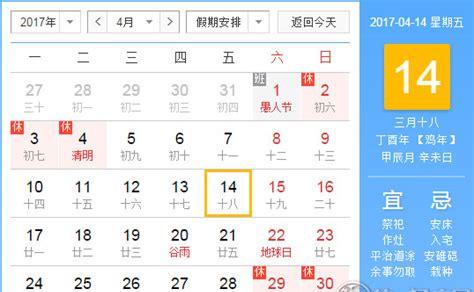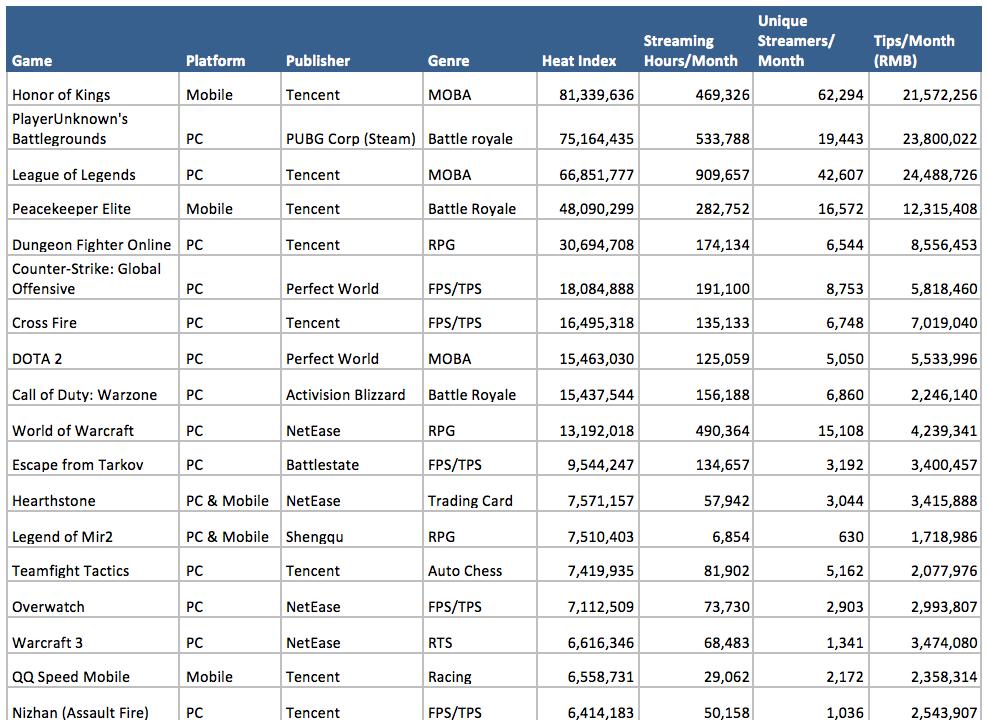排序是我们经常使用的一个功能,但在不同的地方排序方式是有所区别,本期技巧妹与大家分享4大类别的排序方式。
一、Excel排序的基本用法
1、横向排序
对于排序,使用最多的是纵向排序,假如让你横向排序,你会吗?
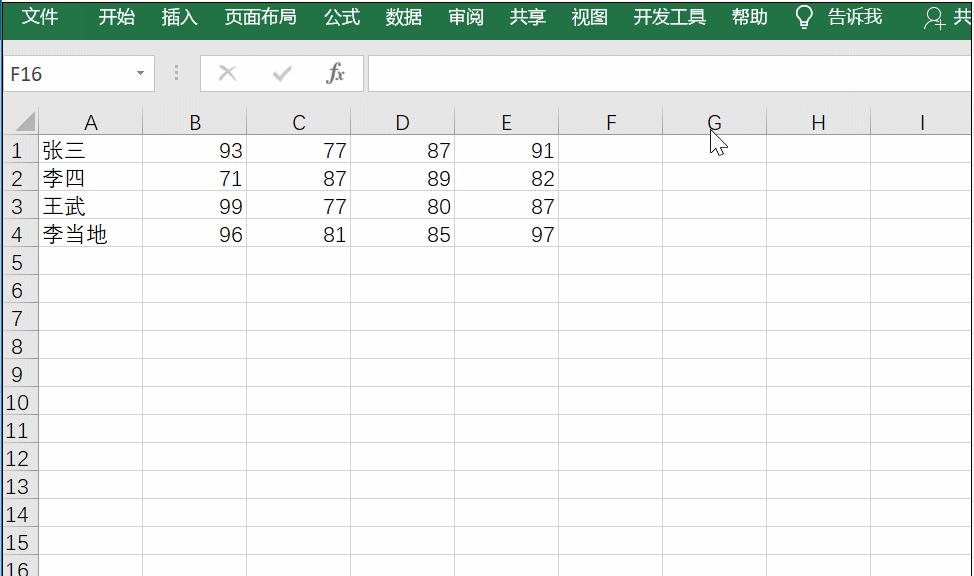
2、多条件排序
主要是通过设置主次关键词来排序。
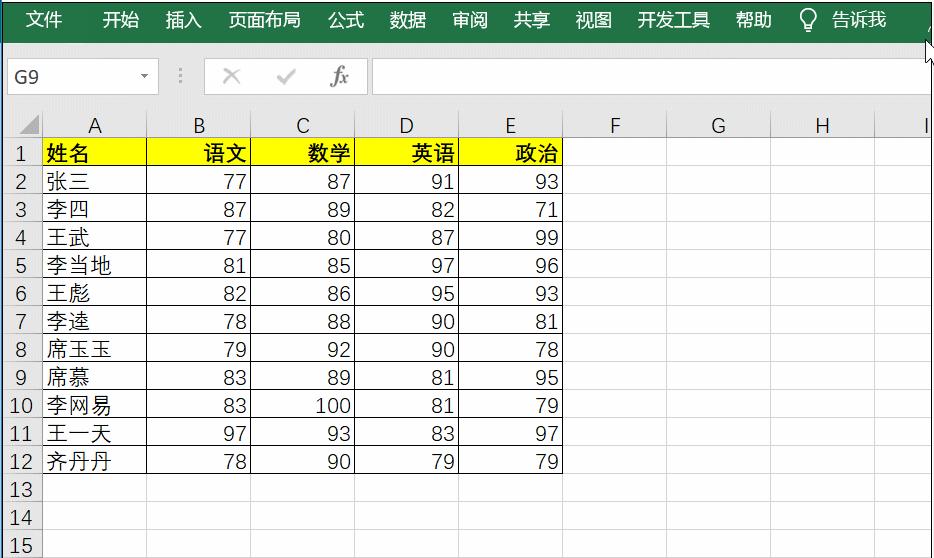
二、自定义排序怎么用
1、自定义排序的位置在哪
想用自定义排序功能,首先需要添加相应的序列,这里的添加方式有两种:
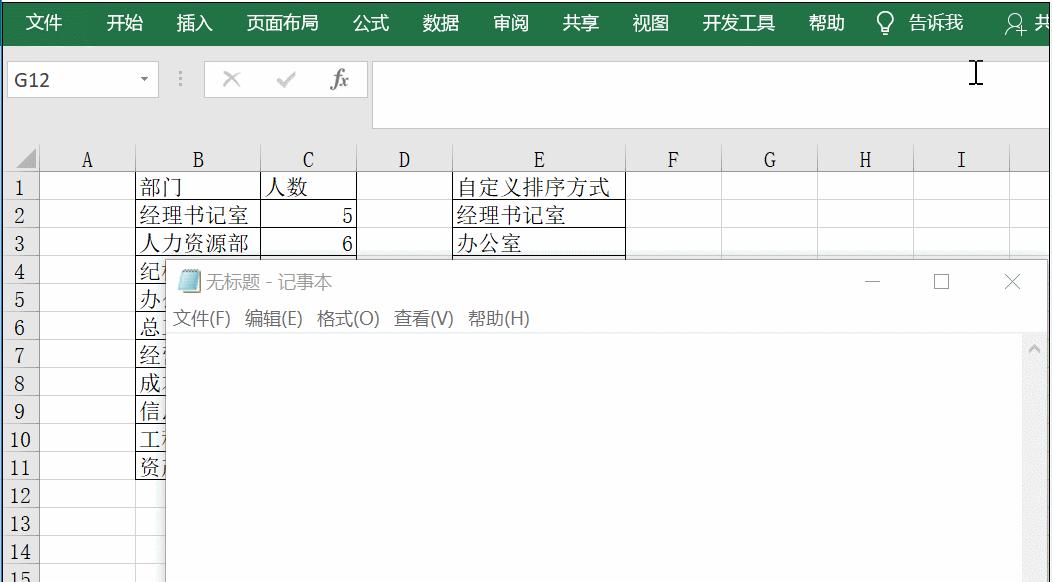
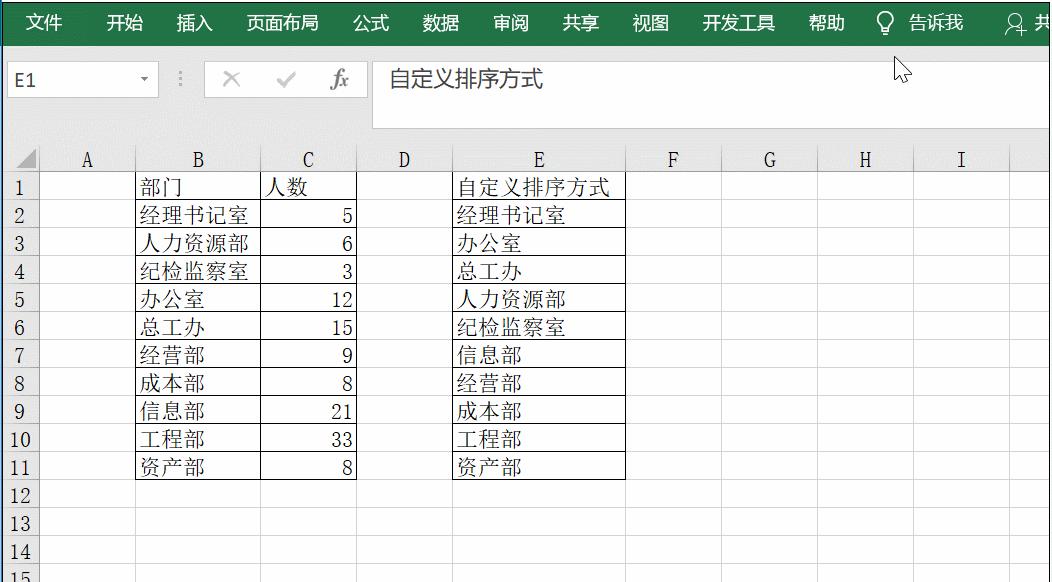
2、自定义排序
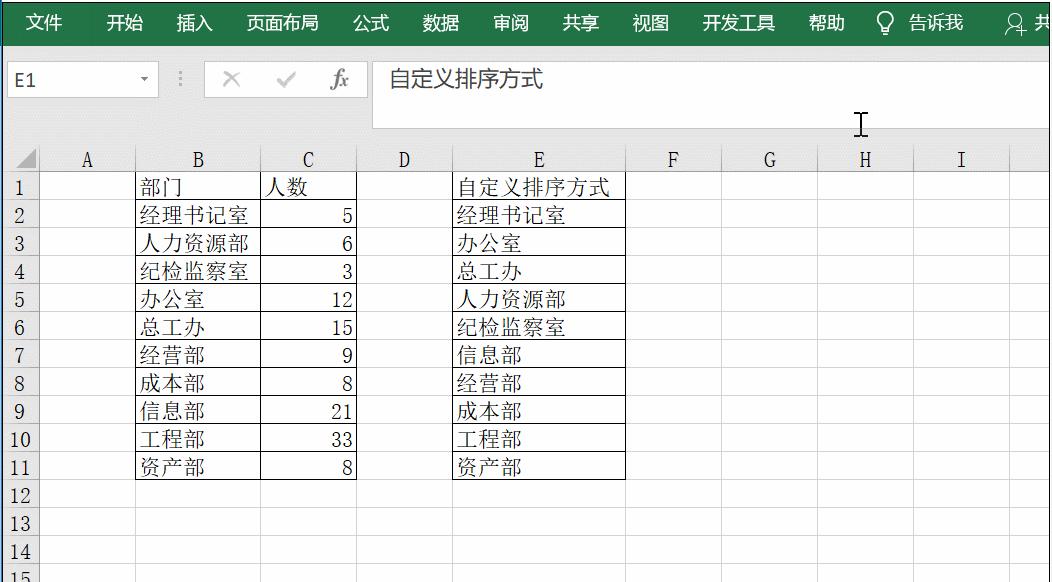
3、为什么我的自定义排序不成功
很多小伙伴在设置好自定义排序之后,发现结果不是自己想要的,如动图所示:
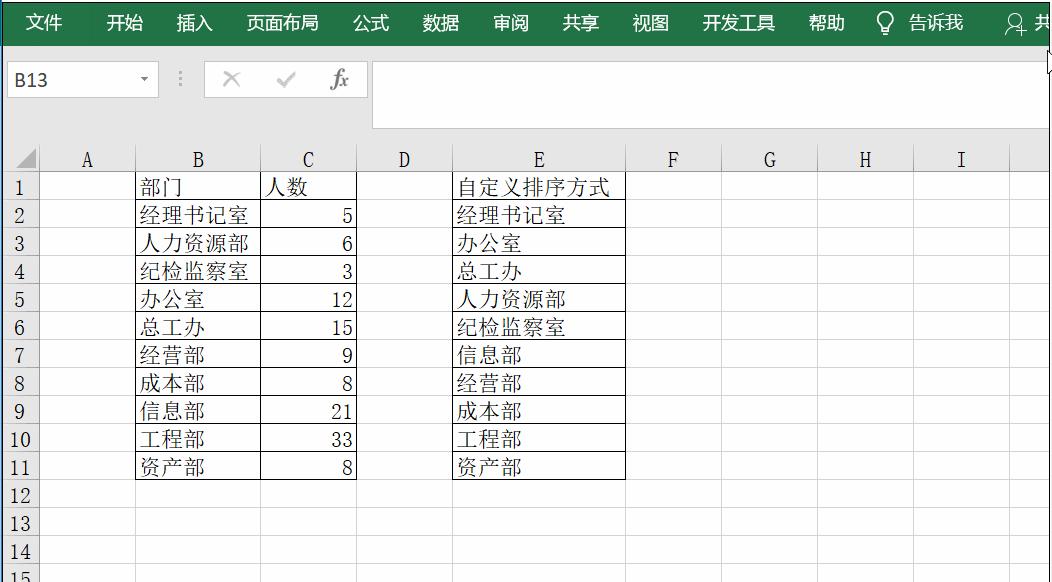
出现排序不成功是什么原因导致呢?其实主要原因是你的数据中存在空格,只要删除即可。
删除的方法可以借用TRIM函数来实现。
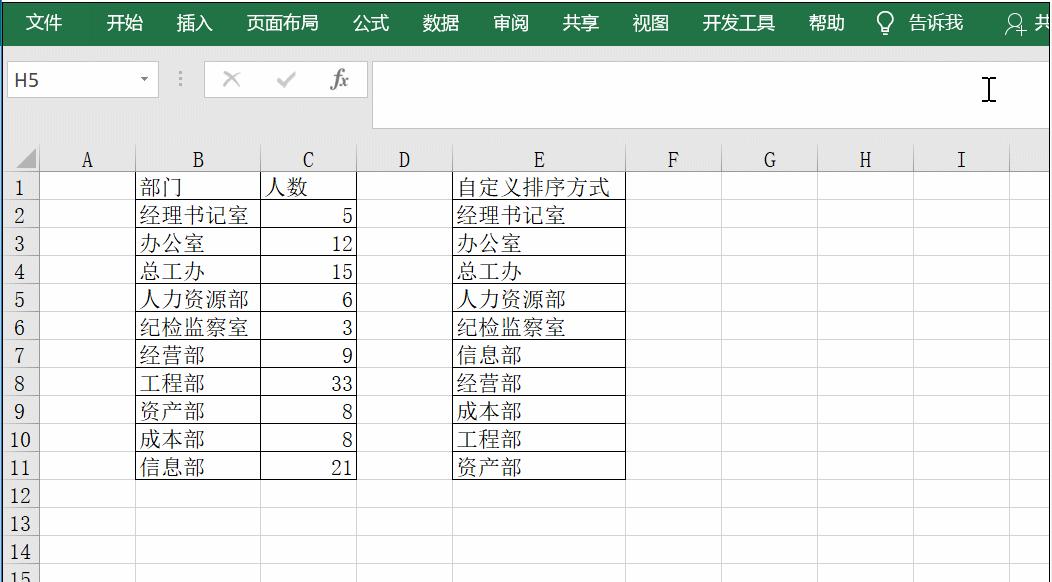
PS:自定义排序中还有一个强大的功能即可以自动填充数据。
只要设置好自定义排序,之后在单元格中输入自定义排序的第一个内容,然后向下填充即可出现相应的内容。
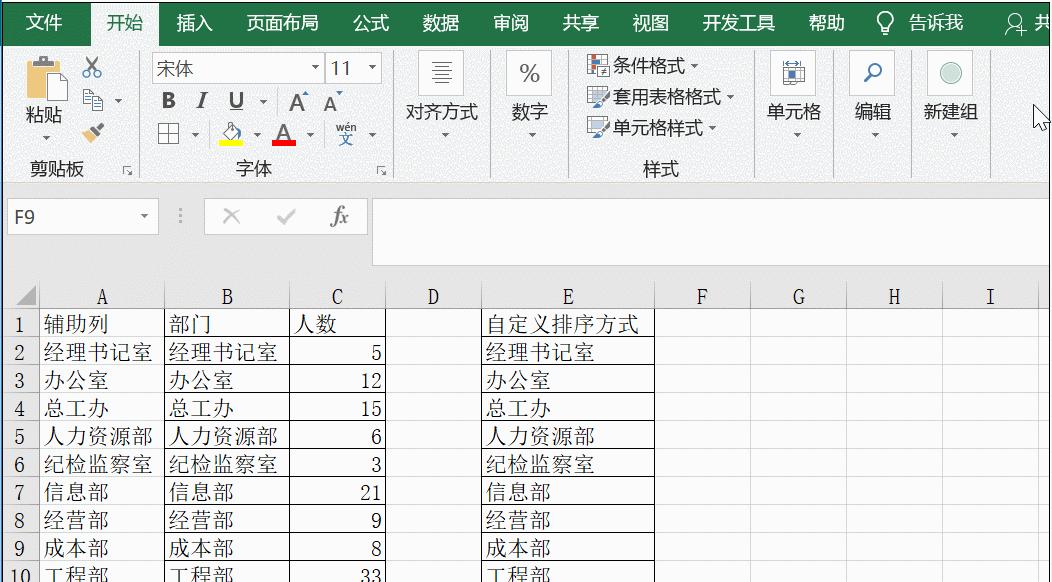
三、合并单元格排序
一、合并单元格格式相同
第一种方法:借助格式刷
对合并单元格大小一致的工作表,排序还是比较容易的,可以借助格式刷来实现。比如,想将下图的“部门”进行升序。
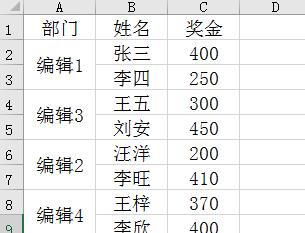
步骤:
1、复制部门所在列到空白处,然后取消合并;
2、利用Ctrl G定位空白值,输入=A2,然后按Ctrl Enter;
4、最后选中第一步骤复制到空白处的内容,双击格式刷,刷下已经筛选过的部门所在列。
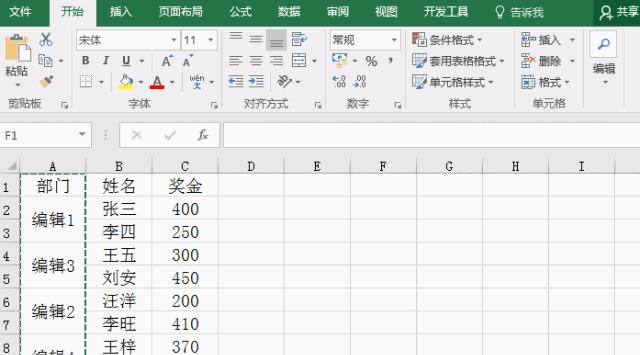
第二种方法:借助格式填充
这种方式其实与第一种有些类似,只是借助了格式填充以及取消单元格合并来实现的,比如将下图“总额”进行排列。
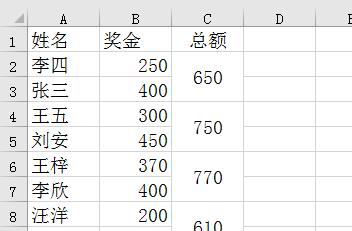
步骤:
1、选中“总额”列,向左填充,选择“仅填充格式”;
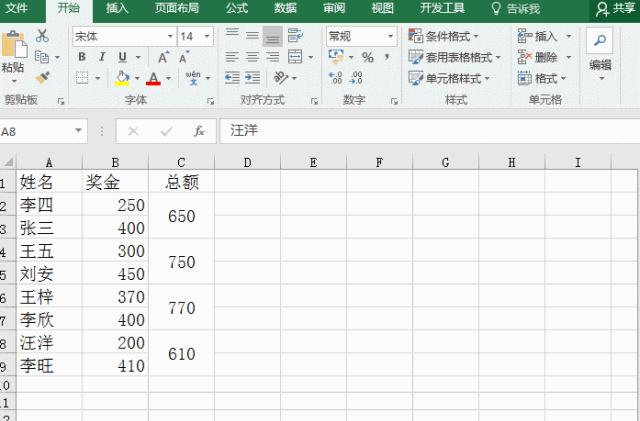
二、不规则单元格内部排序
在工作表中我们会遇到对不规则单元格数据进行内部进行排序的 情况,如按照部门进行内部升序。若直接使用上面的方式是很难实现的,那我们需要怎么处理呢?
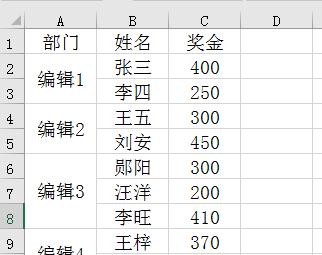
步骤:
1、借助辅助列,并在单元格中输入公式“=COUNTA($A$2:A2)*10000 C2”;
3、删除辅助列即可。
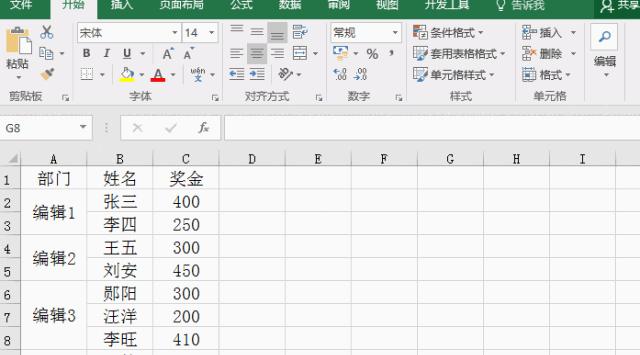
三、不规则单元格总排序
工作表汇总的方式有很多种,下图就是我们经常会遇到的情况,需要对“总额”进行排序,那要怎么操作呢?
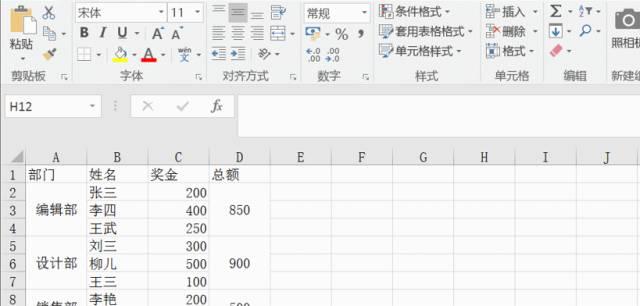
步骤:
1、取消区域单元格合并,进行定位,然后在单元格中输入“=A2”,按Ctrl Enter键填充,最后对总额进行排序;
2、选中表格,打开“数据”下的“分类汇总”,按照“总额”进行“计数”(注意:这里需要进行总额列先进行“值”粘贴,然后在分类汇总,若是本身就是数值就可以忽略);
5、选中E列,双击格式刷,刷下“部门列”与“总额列”即可。
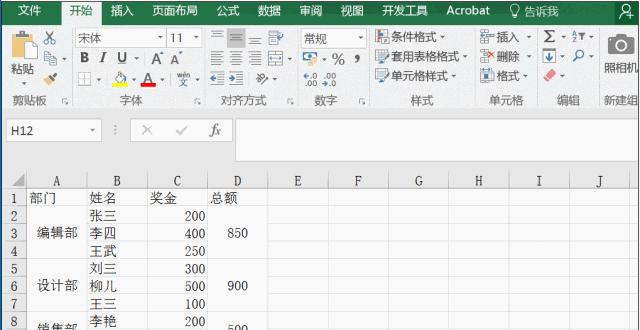
(1)
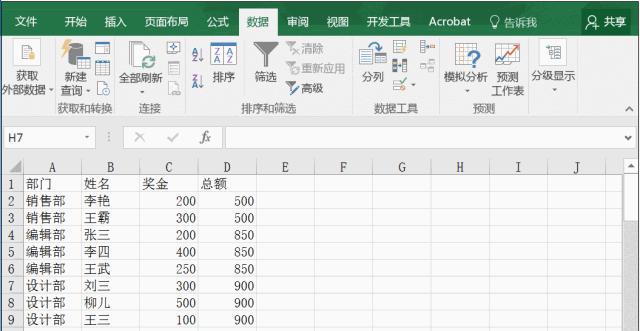
(2)
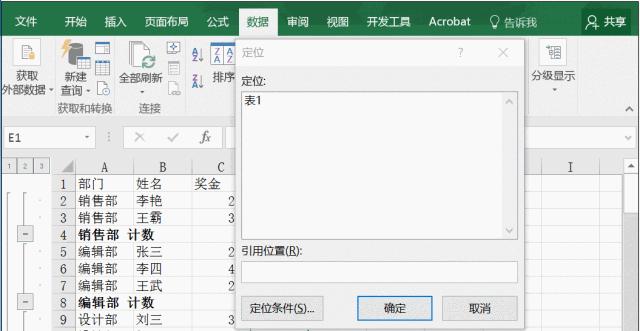
(3)
四、数据透视表排序
数据透视表里面的数据,是默认按照商品第一个字的首字母升序排列。除了手动排序外,我们还可以进行其他三种其它排序。
1、按文本首字母排序
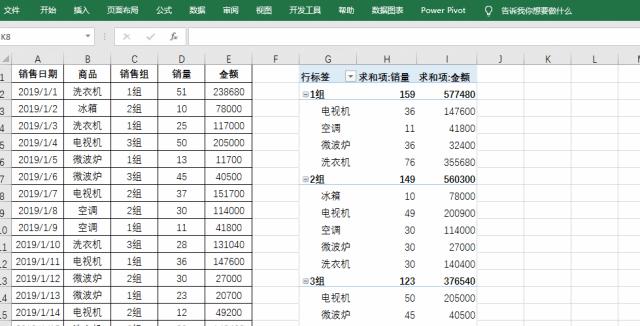
2、多条件按数值大小排序
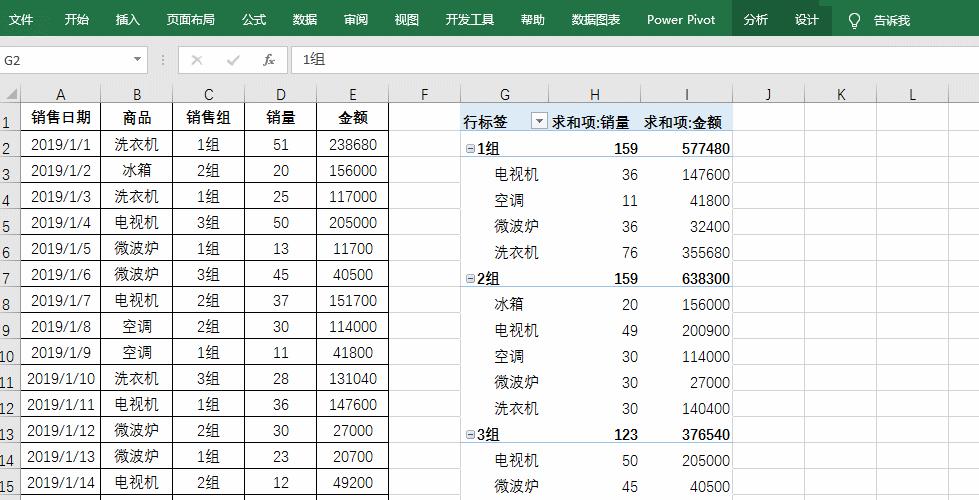
3、从左到右按数值大小排序
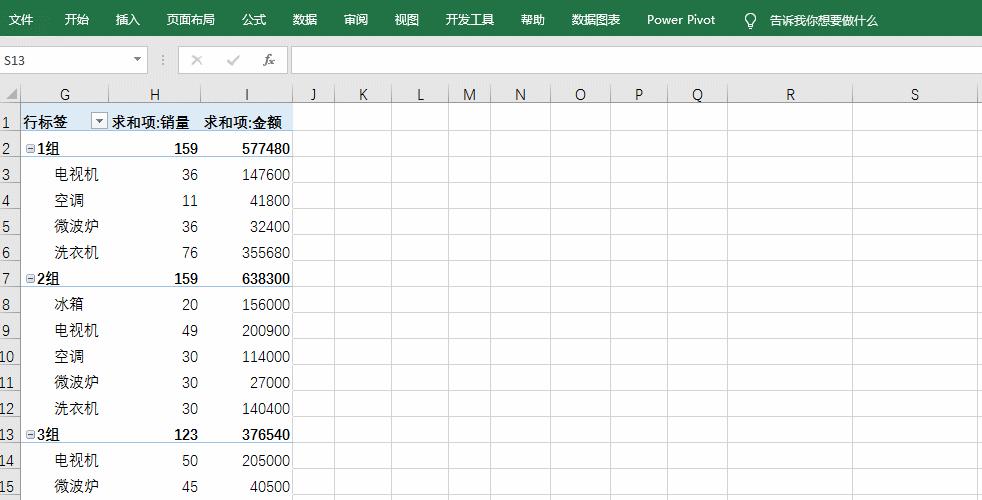
教程推荐
60个高清视频,400分钟教程,以HR工作为主要应用场景,详细介绍了人事工作中近100个常用的Excel核心功能和操作技巧,把Excel学习和工作实际紧密结合,极具实战性,助力HR职场小白快速成长,有效提升HR办公效率!
1、原价119元,现优惠价68元
2、 全套操作素材 学习群答疑